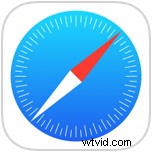
Už se vám někdy stalo, že jste se na svém iPhonu dívali na webovou stránku nebo si něco četli v Safari a pak ji omylem zavřeli? Nebo jste možná kartu zavřeli a pak jste si uvědomili, že jste s ní ještě neskončili, nebo byste chtěli tuto zavřenou kartu získat zpět z nějakého jiného důvodu? Zavřené karty můžete v Safari na iPhonu snadno znovu otevřít, ale pokud byste tuto funkci přehlédli, bylo by vám odpuštěno.
Tento tutoriál přesně ukáže, jak znovu otevřít zavřenou kartu v prohlížeči Safari pro iPhone.
Znovu otevřete uzavřené karty Safari na iPhone a iPad
Abyste toho dosáhli, musíte být samozřejmě již v Safari. Poté, co zavřete kartu nebo okno prohlížeče Safari, proveďte následující:
- Zobrazení karet vyvoláte stisknutím tlačítka karty v rohu aplikace Safari.
- Klepnutím a podržením tlačítka + plus v zobrazení karet prohlížeče Safari zobrazíte „Nedávno zavřené karty“
- Klepnutím na kartu, kterou chcete znovu otevřít, okamžitě znovu otevřete kartu prohlížeče v Safari na iPhone
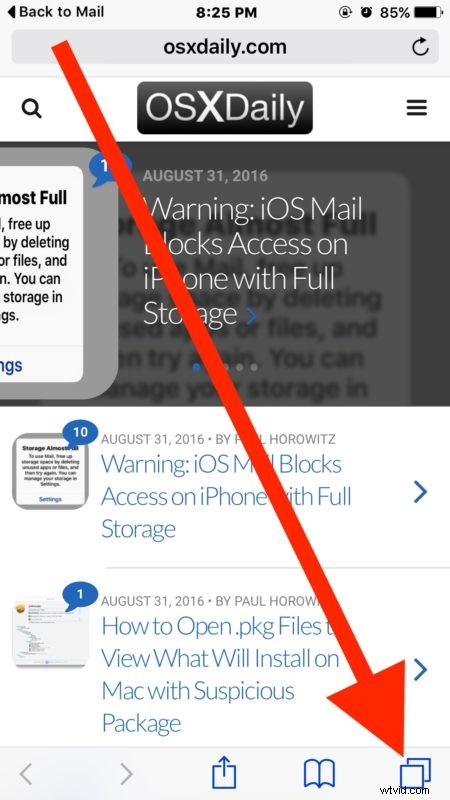
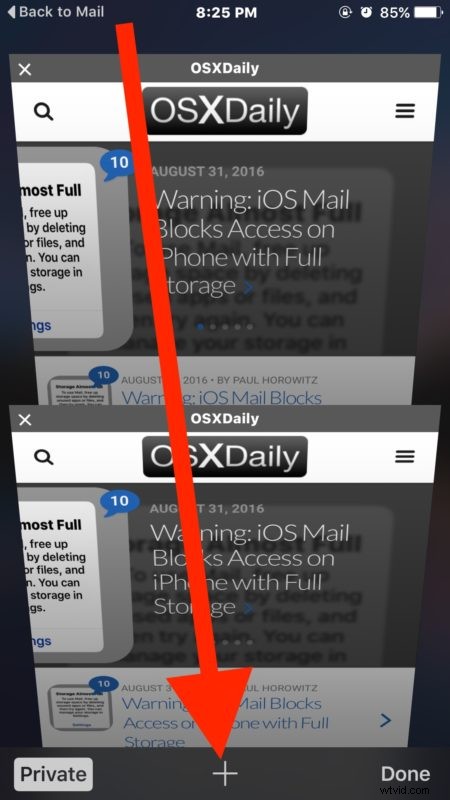
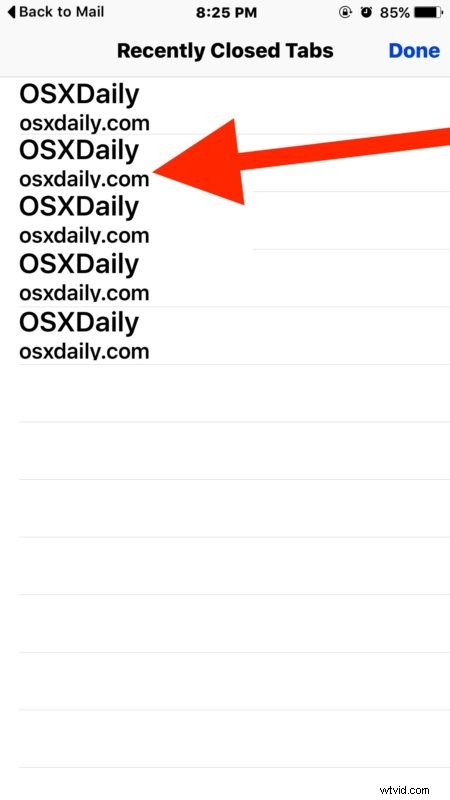
Tento postup můžete opakovat a znovu otevřít tolik nedávno zavřených karet, kolik chcete v Safari pro iPhone. Upozorňujeme, že pokud byla karta zavřena před příliš dlouhou dobou, nebude možné ji znovu otevřít.
Všimněte si jemného rozdílu mezi tím, jak se otevírání zavřených karet provádí v Safari na iPhonu a iPodu touch, oproti podobnému, ale odlišnému triku k opětovnému otevírání karet v Safari pro iPad. Je to z velké části proto, že verze Safari pro iPad má tlačítko + nová karta viditelné neustále, zatímco verze Safari pro iPhone má tlačítko nové karty skryté za tlačítkem přehledu karet.
Tuto možnost samozřejmě mají i uživatelé stolních počítačů a notebooků, kde je to pravděpodobně ještě jednodušší, protože můžete znovu otevřít zavřené karty Safari na Macu pomocí kombinace kláves Command+Z.
